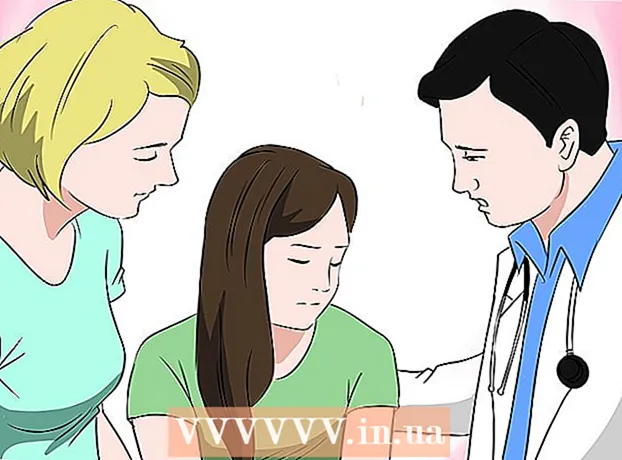Auteur:
Charles Brown
Denlaod Vun Der Kreatioun:
2 Februar 2021
Update Datum:
1 Juli 2024

Inhalt
- Ze trëppelen
- Method 1 vun 3: Benotzt Google Chrome
- Method 2 vun 3: Mat Safari
- Method 3 vun 3: Mat Firefox
- Tipps
- Warnungen
An dësem Artikel kënnt Dir liesen wéi Dir Fotoen op Instagram poste via de Webbrowser op Ärem PC. Och wann Dir leider keng nei Fotoen méi op Instagram mat der Instagram App fir Windows 10 poste kënnt, kënnt Dir Fotoen publizéieren (bannent alle Betribssystemer) andeems Dir eng Rei Astellunge vu Chrome, Firefox oder Safari ugepasst hutt.
Ze trëppelen
Method 1 vun 3: Benotzt Google Chrome
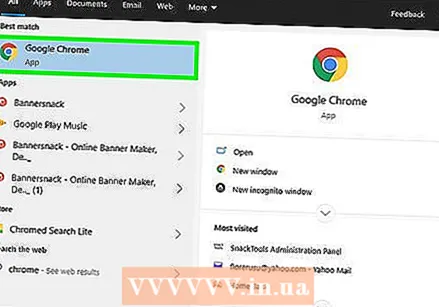 Öffnen Google Chrome op Ärem Computer. Normalerweis ass dës Optioun am Startmenu vun Ärem PC, a wann Dir e Mac hutt, ass et am Uwendungsapparat.
Öffnen Google Chrome op Ärem Computer. Normalerweis ass dës Optioun am Startmenu vun Ärem PC, a wann Dir e Mac hutt, ass et am Uwendungsapparat. - Dës Method erlaabt Iech Fotoen op Instagram ze setzen, awer leider hutt Dir keen Zougang zu den Tools fir se z'änneren.
 Klickt op de Menu ⋮. Dëse Knäppchen steet uewe riets um Chrome Bildschierm. En Dropdown-Menü kënnt dann op.
Klickt op de Menu ⋮. Dëse Knäppchen steet uewe riets um Chrome Bildschierm. En Dropdown-Menü kënnt dann op. - Wann Dir d'Menüsymbol net gesitt, klickt Vue uewen um Écran, da klickt Entwéckler an endlech weider Entwéckler Tools. Fuert dann op Schrëtt 5 op eemol.
 Wielt Méi Utilities. Dës Optioun ass bal am ënneschten Deel vum Dropdown-Menü.
Wielt Méi Utilities. Dës Optioun ass bal am ënneschten Deel vum Dropdown-Menü.  klickt op Entwéckler Tools. Dir fannt dës Optioun bal am ënneschten Deel vum Menu. Eng Fënster wäert opmaachen mat all Zorten vu Coden op der rietser Säit. Dat ass d'Entwéckler Tools Fënster.
klickt op Entwéckler Tools. Dir fannt dës Optioun bal am ënneschten Deel vum Menu. Eng Fënster wäert opmaachen mat all Zorten vu Coden op der rietser Säit. Dat ass d'Entwéckler Tools Fënster.  Klickt op d'Ikon "mobil". Dir fannt dës Ikon uewen lénks an der Developer Tools Fënster. Et gesäit aus wéi en Handy deen e Rechteck iwwerlappt. D'Ikon gëtt da blo, an d'Browserfënster schéngt op der oppener Säit a gesäit aus wéi wann se op engem Smartphone oder Tablet géif erschéngen.
Klickt op d'Ikon "mobil". Dir fannt dës Ikon uewen lénks an der Developer Tools Fënster. Et gesäit aus wéi en Handy deen e Rechteck iwwerlappt. D'Ikon gëtt da blo, an d'Browserfënster schéngt op der oppener Säit a gesäit aus wéi wann se op engem Smartphone oder Tablet géif erschéngen. - Wann dës Ikon blo ass, heescht et datt déi mobil Vue scho aktivéiert ass.
 Géi op https://www.instagram.com. Wann Dir Iech schonn op Instagram op Ärem Computer ugemellt hutt, gesitt Dir elo Ären Newsfeed sou wéi et ausgesäit wann Dir vun Ärem Smartphone oder Tablet kuckt.
Géi op https://www.instagram.com. Wann Dir Iech schonn op Instagram op Ärem Computer ugemellt hutt, gesitt Dir elo Ären Newsfeed sou wéi et ausgesäit wann Dir vun Ärem Smartphone oder Tablet kuckt. - Wann Dir net schonn ugemellt sidd, klickt op Umellen an befollegt d'Instruktioune um Bildschierm fir Iech unzemellen.
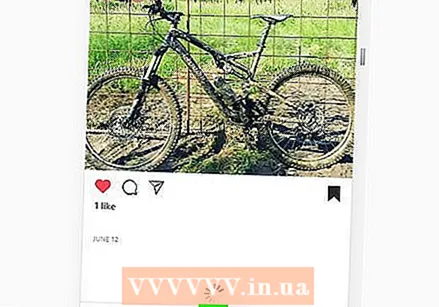 klickt op +. Dëse Knäppchen steet just ënner dem Zentrum vun der Säit. Dëst öffnet den Explorer (op Windows) oder de Finder (op engem Mac) Fënster op Ärem PC.
klickt op +. Dëse Knäppchen steet just ënner dem Zentrum vun der Säit. Dëst öffnet den Explorer (op Windows) oder de Finder (op engem Mac) Fënster op Ärem PC.  Wielt eng Foto. Dir musst als éischt den Dossier opmaachen wou d'Foto gespäichert ass.
Wielt eng Foto. Dir musst als éischt den Dossier opmaachen wou d'Foto gespäichert ass.  klickt op Op maachen. Dëse Knäppchen ass ganz ënnen riets vun der Fënster. Dëst ass wéi Dir d'Foto op Instagram lued.
klickt op Op maachen. Dëse Knäppchen ass ganz ënnen riets vun der Fënster. Dëst ass wéi Dir d'Foto op Instagram lued. 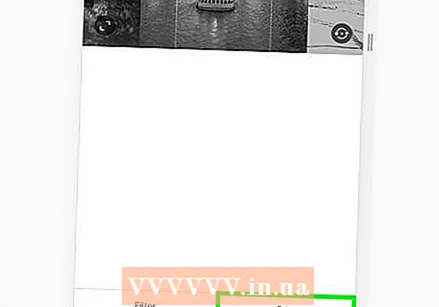 Editéiert d'Foto. Wann Dir Fotoen iwwer Chrome eropluet, hutt Dir nëmmen eng limitéiert Zuel un Optiounen fir Är Foto z'änneren. Dir kënnt op d'Rotatiouns-Ikon an der ënneschter rechter Ecke vun der Virschau klickt fir d'Foto ze rotéieren, oder klickt Filter ënnen lénks a wielt ee vun de verfügbaren Filteren.
Editéiert d'Foto. Wann Dir Fotoen iwwer Chrome eropluet, hutt Dir nëmmen eng limitéiert Zuel un Optiounen fir Är Foto z'änneren. Dir kënnt op d'Rotatiouns-Ikon an der ënneschter rechter Ecke vun der Virschau klickt fir d'Foto ze rotéieren, oder klickt Filter ënnen lénks a wielt ee vun de verfügbaren Filteren. - Ofhängeg vun de Sécherheetsastellunge vun Ärem Computer kënnt Dir d'Bar "Filters" net gesinn. Dir kënnt dann probéieren all Privatsphär an / oder Adblock Extensiounen auszeschalten a kucken ob dat en Ënnerscheed mécht.
 klickt op Nächst. Fir dëst ze maachen, klickt op de bloe Link uewe riets op der Säit "Neie Post".
klickt op Nächst. Fir dëst ze maachen, klickt op de bloe Link uewe riets op der Säit "Neie Post".  Füügt eng Beschreiwung bäi. Klickt op den "Füügt Ënnerschrëft ..." Textfeld a gitt hei eng Beschreiwung vun Ärer Foto.
Füügt eng Beschreiwung bäi. Klickt op den "Füügt Ënnerschrëft ..." Textfeld a gitt hei eng Beschreiwung vun Ärer Foto. - Wann Dir e Standuert op Är Foto wëllt bäisetzen, oder en aneren Instagram Benotzer an Ärem Post markéiere wëllt, klickt op déi entspriechend Optioun um Écran.
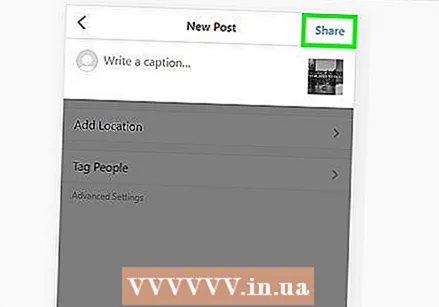 klickt op Deelen. Fir dëst ze maachen, klickt op de bloe Link uewe riets op der Säit. Är Foto gëtt elo op Ärer Instagram Säit gepost.
klickt op Deelen. Fir dëst ze maachen, klickt op de bloe Link uewe riets op der Säit. Är Foto gëtt elo op Ärer Instagram Säit gepost. - Wann Dir prett sidd fir zréck an déi normal Vue vun Ärem Browser ze kommen, klickt op d'X an der oberer rechter Ecke vun der Entwéckler Tools Panel.
Method 2 vun 3: Mat Safari
 Safari opmaachen. Dir kënnt dat maachen andeems Dir op de bloe Kompass Ikon am Dock vun Ärem Mac klickt. Normalerweis ass dës Ikon am ënneschten Deel vum Bildschierm.
Safari opmaachen. Dir kënnt dat maachen andeems Dir op de bloe Kompass Ikon am Dock vun Ärem Mac klickt. Normalerweis ass dës Ikon am ënneschten Deel vum Bildschierm. 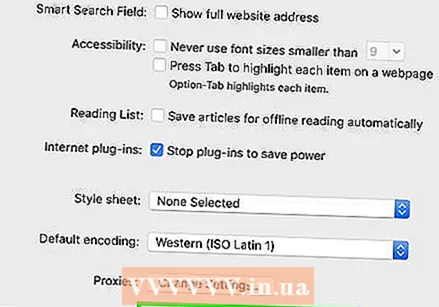 Aktivéiert de Menu "Entwéckelen". Skip dëse Schrëtt wann Dir schonn e Menü mam Titel "Develop" an der Toolbar uewen um Écran gesitt. Wann net, aktivéiert de Menu wéi follegt:
Aktivéiert de Menu "Entwéckelen". Skip dëse Schrëtt wann Dir schonn e Menü mam Titel "Develop" an der Toolbar uewen um Écran gesitt. Wann net, aktivéiert de Menu wéi follegt: - Klickt op de Safari Menu uewen um Écran.
- Klickt op Preferences ....
- Klickt op Advanced.
- Kuckt d'Këschtchen "Weist Entwéckler Menü an der Menübar".
- Maacht d'Präferenzfenster zou.
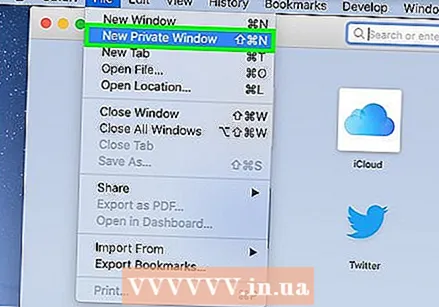 Press ⇧ Verréckelung+⌘ Cmd+N.. Dëst öffnet eng nei privat Fënster am Safari.
Press ⇧ Verréckelung+⌘ Cmd+N.. Dëst öffnet eng nei privat Fënster am Safari.  Klickt op de Menu entwéckelen. Dëse Knäppchen ass uewen um Écran.
Klickt op de Menu entwéckelen. Dëse Knäppchen ass uewen um Écran. 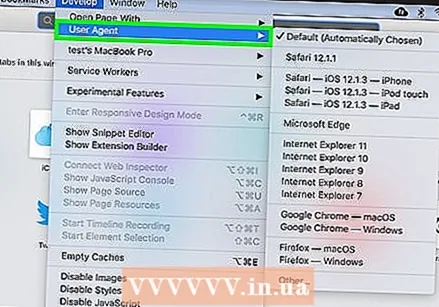 Wielt de Benotzer Agent. Et ass eng vun den éischten Optiounen am Dropdown-Menü. Wann Dir se wielt wielt en anere Menü op.
Wielt de Benotzer Agent. Et ass eng vun den éischten Optiounen am Dropdown-Menü. Wann Dir se wielt wielt en anere Menü op.  klickt op Safari - iOS 12 - iPhone. Wann eng méi rezent Versioun verfügbar ass, klickt op. Safari wäert dann an der mobiler Vue nei lueden.
klickt op Safari - iOS 12 - iPhone. Wann eng méi rezent Versioun verfügbar ass, klickt op. Safari wäert dann an der mobiler Vue nei lueden. 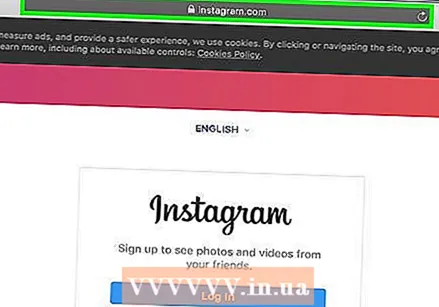 Géi op https://www.instagram.com. Dëst féiert Iech op d'Instagram Login Säit.
Géi op https://www.instagram.com. Dëst féiert Iech op d'Instagram Login Säit.  Mellt Iech op Ären Instagram Kont un. Follegt d'Instruktioune um Bildschierm fir Iech unzemellen. Wann Dir Iech ugemellt hutt, kritt Dir Ären Instagram Feed virgestallt.
Mellt Iech op Ären Instagram Kont un. Follegt d'Instruktioune um Bildschierm fir Iech unzemellen. Wann Dir Iech ugemellt hutt, kritt Dir Ären Instagram Feed virgestallt.  klickt op +. Dëse Knäppchen ass am ënneschten Zentrum vun der Säit. Eng Finder Fënster wäert opmaachen.
klickt op +. Dëse Knäppchen ass am ënneschten Zentrum vun der Säit. Eng Finder Fënster wäert opmaachen.  Wielt d'Foto déi Dir wëllt posten. Wann d'Foto an engem aneren Dossier ass, öffnet deen Dossier fir d'éischt fir se ze fannen.
Wielt d'Foto déi Dir wëllt posten. Wann d'Foto an engem aneren Dossier ass, öffnet deen Dossier fir d'éischt fir se ze fannen.  klickt op Wielt. Dir fannt dës Optioun ënnen riets vun der Fënster. Esou befestegt Dir d'Foto un en neie Post.
klickt op Wielt. Dir fannt dës Optioun ënnen riets vun der Fënster. Esou befestegt Dir d'Foto un en neie Post.  Wielt e Filter (wann Dir wëllt). An dëser Versioun vun Instagram kënnt Dir manner Tools benotze fir Är Foto z'änneren wéi op engem Smartphone oder Tablet. Dir kënnt Är Foto mat engem vun de verfügbare Filter änneren andeems Dir op de Filter vun Ärer Wiel klickt.
Wielt e Filter (wann Dir wëllt). An dëser Versioun vun Instagram kënnt Dir manner Tools benotze fir Är Foto z'änneren wéi op engem Smartphone oder Tablet. Dir kënnt Är Foto mat engem vun de verfügbare Filter änneren andeems Dir op de Filter vun Ärer Wiel klickt.  klickt op Nächst. Fir dëst ze maachen, klickt op de bloe Link uewe riets op der Säit.
klickt op Nächst. Fir dëst ze maachen, klickt op de bloe Link uewe riets op der Säit. 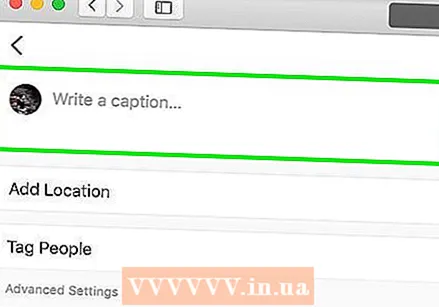 Füügt eng Beschreiwung bäi. Klickt op d'Feld "Beschreiwung derbäisetzen ..." a gitt eng Ënnerschrëft fir Är Foto do.
Füügt eng Beschreiwung bäi. Klickt op d'Feld "Beschreiwung derbäisetzen ..." a gitt eng Ënnerschrëft fir Är Foto do. - Wann Dir e Standuert bäisetze wëllt oder en aneren Instagram Benotzer markéiere wëllt, klickt op déi entspriechend Optioun um Écran.
 klickt op Deelen. Fir dëst ze maachen, klickt op de bloe Link uewe riets op der Säit. Dëst ass d'Foto op Ärer Instagram Säit.
klickt op Deelen. Fir dëst ze maachen, klickt op de bloe Link uewe riets op der Säit. Dëst ass d'Foto op Ärer Instagram Säit. - Fir zréck an déi normal Safari-Vue ze klicken, klickt op d'Menü entwéckelen, wielt User Agent, da wielt Standard.
Method 3 vun 3: Mat Firefox
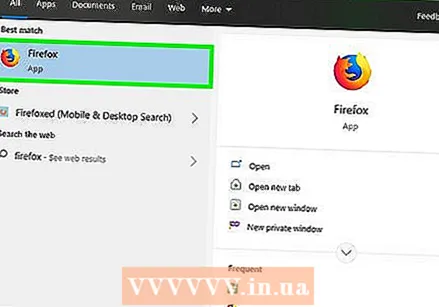 Firefox opmaachen. Op engem PC mat Windows fannt Dir dës Optioun am Startmenu. Op engem Mac ass et normalerweis am Uwendungsapparat.
Firefox opmaachen. Op engem PC mat Windows fannt Dir dës Optioun am Startmenu. Op engem Mac ass et normalerweis am Uwendungsapparat.  Dréckt d'Tasten Ctrl+⇧ Verréckelung+P. (op engem PC) oder op ⌘ Kommando+⇧ Verréckelung+P. (op engem Mac). E private Bildschierm gëtt dann op.
Dréckt d'Tasten Ctrl+⇧ Verréckelung+P. (op engem PC) oder op ⌘ Kommando+⇧ Verréckelung+P. (op engem Mac). E private Bildschierm gëtt dann op. - Dir kënnt och op den ☰ Knäppchen uewe riets um Firefox-Bildschierm klicken an da klickt op den Neie private Screen Knäppchen.
 Klickt op de Menu ☰. Dës Optioun ass an der oberer rechter Ecke vum Firefox-Bildschierm.
Klickt op de Menu ☰. Dës Optioun ass an der oberer rechter Ecke vum Firefox-Bildschierm.  klickt op Webentwéckler. Et ass eng vun de leschten Optiounen am Menu.
klickt op Webentwéckler. Et ass eng vun de leschten Optiounen am Menu.  klickt op Web Konsol. Dës Optioun ass uewen am Menü. Eng nei Panel erschéngt am ënneschten Deel vum Firefox mat all méiglech Coden dran. Dëse Panel gëtt Webkonsole genannt.
klickt op Web Konsol. Dës Optioun ass uewen am Menü. Eng nei Panel erschéngt am ënneschten Deel vum Firefox mat all méiglech Coden dran. Dëse Panel gëtt Webkonsole genannt.  Géi op https://www.instagram.com. Dëst wäert d'Instagram Login Säit opmaachen.
Géi op https://www.instagram.com. Dëst wäert d'Instagram Login Säit opmaachen.  Klickt op d'Ikon "mobil" op der Webkonsole. Dës Optioun ass bal ganz uewen an der Ecke vun der Webkonsole; a Form vun engem Panel ënnen um Bildschierm. Et gesäit aus wéi e MiniaturiPhone deen e Quadrat iwwerlappt. Dir gesitt dann déi mobil Versioun vun der Login Säit, souzesoen.
Klickt op d'Ikon "mobil" op der Webkonsole. Dës Optioun ass bal ganz uewen an der Ecke vun der Webkonsole; a Form vun engem Panel ënnen um Bildschierm. Et gesäit aus wéi e MiniaturiPhone deen e Quadrat iwwerlappt. Dir gesitt dann déi mobil Versioun vun der Login Säit, souzesoen. - Dir kënnt och d'Schlëssel einfach dofir benotzen Ctrl+⇧ Verréckelung+M. (a Windows) oder ⌘ Kommando+⌥ Optioun+M. (op engem Mac). Wann dës Tastekombinatioun net funktionnéiert, klickt op d'Webkonsole als éischt.
 Klickt op de Menu Accessibilitéit. Dir fannt dës Optioun uewen op der Säit. Dir kritt dann eng Lëscht mat verschiddenen Aarte vu Smartphones a Pëllen virgestallt.
Klickt op de Menu Accessibilitéit. Dir fannt dës Optioun uewen op der Säit. Dir kritt dann eng Lëscht mat verschiddenen Aarte vu Smartphones a Pëllen virgestallt.  klickt op iPhone 6/7/8. Tatsächlech kënnt Dir ee vun dëse Modeller wielen. An dëser Aart a Weis bestëmmt Dir einfach den Typ vum Bildschierm deen Dir gesitt.
klickt op iPhone 6/7/8. Tatsächlech kënnt Dir ee vun dëse Modeller wielen. An dëser Aart a Weis bestëmmt Dir einfach den Typ vum Bildschierm deen Dir gesitt. - Wann Dir eng Noriicht uewen op der Säit gesitt, datt Är Ännerungen net gespäichert ginn, bis Dir se nei lued, klickt op e eidel Plaz op der Säit fir de Kontextmenü opzemaachen, da klickt op de Frëscht Knäppchen (e rotéierende kreesfërmege Pfeil) .
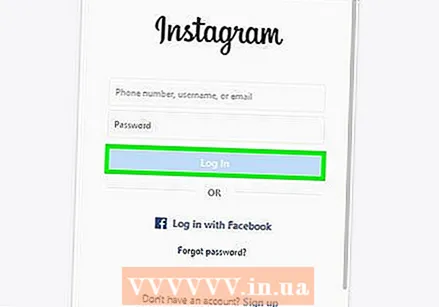 klickt op aloggen. Fir dëst ze maachen, klickt op de bloe Knäppchen an der Mëtt vun der Säit.
klickt op aloggen. Fir dëst ze maachen, klickt op de bloe Knäppchen an der Mëtt vun der Säit. 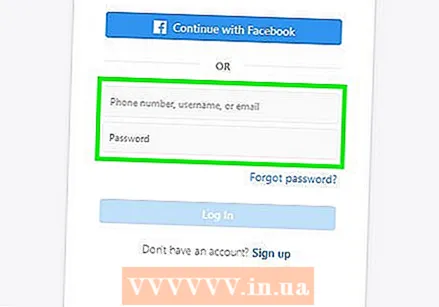 Mellt Iech op Äre Kont un. Gitt Är Umeldungsinformatioune fir Iech unzemellen, oder klickt weider mat Facebook fir Iech iwwer Facebook unzemellen.
Mellt Iech op Äre Kont un. Gitt Är Umeldungsinformatioune fir Iech unzemellen, oder klickt weider mat Facebook fir Iech iwwer Facebook unzemellen.  klickt op +. Dir fannt dës Optioun um Enn vun der Säit. Dëst öffnet d'Fichier Explorer Fënster (op engem PC) oder de Finder (op engem Mac) op Ärem Computer.
klickt op +. Dir fannt dës Optioun um Enn vun der Säit. Dëst öffnet d'Fichier Explorer Fënster (op engem PC) oder de Finder (op engem Mac) op Ärem Computer. - Dir musst vläicht erof scrollen fir se ze kréien +ënnen um Écran ënnerschreiwen. Wa jo, gitt sécher datt beim Scrollen no ënnen Äre Cursor net um "Écran" vun Ärem iPhone an der Mëtt vun der Säit ass.
 Wielt eng Foto. Dir kënnt dat maachen andeems Dir den Dossier opmaacht wou d'Foto gespäichert ass an dann eemol op d'Foto klickt.
Wielt eng Foto. Dir kënnt dat maachen andeems Dir den Dossier opmaacht wou d'Foto gespäichert ass an dann eemol op d'Foto klickt.  klickt op Op maachen. Dës Optioun ass am ënneschten rechten Eck vun der Fënster. Är Foto gëtt zu engem neie Post verbonnen.
klickt op Op maachen. Dës Optioun ass am ënneschten rechten Eck vun der Fënster. Är Foto gëtt zu engem neie Post verbonnen. 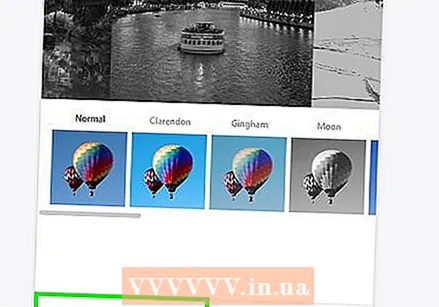 klickt op Filter. Fir dëst ze maachen, klickt op de Tab ënnert der Foto. Eng Lëscht vu Filter erschéngt mat deenen Dir Är Foto ännere kënnt.
klickt op Filter. Fir dëst ze maachen, klickt op de Tab ënnert der Foto. Eng Lëscht vu Filter erschéngt mat deenen Dir Är Foto ännere kënnt. - Wann Dir dës Optioun net gesitt, kënnen Är Privatsphär-Astellunge dëst Tool blockéieren. Desaktivéiert weg all Add-ons an Ärem Browser a probéiert nach eng Kéier.
 Wielt e Filter. D'Foto Virschau gëtt elo mat Ärem gewielte Filter ugewisen.
Wielt e Filter. D'Foto Virschau gëtt elo mat Ärem gewielte Filter ugewisen. 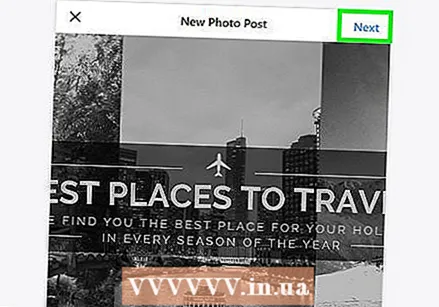 klickt op Nächst. Et ass e bloe Link uewe riets vun der Säit "Neie Post".
klickt op Nächst. Et ass e bloe Link uewe riets vun der Säit "Neie Post".  Setzt eng Iwwersetzung derbäi. Klickt op den "Füügt Ënnerschrëft ..." Textfeld a gitt eng Iwwersetzung fir Är Foto do.
Setzt eng Iwwersetzung derbäi. Klickt op den "Füügt Ënnerschrëft ..." Textfeld a gitt eng Iwwersetzung fir Är Foto do. - Wann Dir e Standuert bäisetze wëllt oder en aneren Instagram Benotzer markéiere wëllt, klickt op déi entspriechend Optioun um Écran.
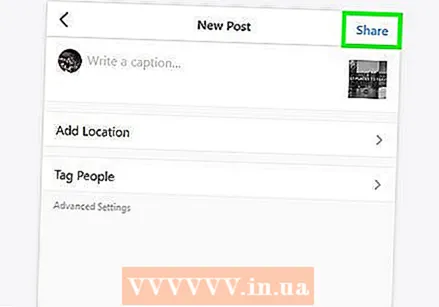 klickt op Deelen. Fir dëst ze maachen, klickt op de bloe Link uewe riets op der Säit. Dëse Wee gëtt d'Foto op Är Instagram Säit gesat.
klickt op Deelen. Fir dëst ze maachen, klickt op de bloe Link uewe riets op der Säit. Dëse Wee gëtt d'Foto op Är Instagram Säit gesat. - Fir Äre Browser op den normalen Affichage zréckzeginn, klickt op d'X an der oberer rechter Ecke vun der Webkonsole.
Tipps
- Wann Dir léiwer keng Fotoen op Instagram iwwer Äre Browser postt, kënnt Dir Gramblr amplaz benotzen. Gramblr ass e gratis Programm deen Dir op engem PC mat Windows wéi och engem Mac benotze kënnt.
- BlueStacks ass en anert gratis Tool dat Iech erlaabt d'Instagram Handy App op Äre PC erofzelueden a vun do aus ze benotzen.
Warnungen
- Leider ass Instagram fir Windows 10 net erlaabt Iech Fotoen vun Ärem Computer ze posten. Mat der Instagram App fir Windows 10 kënnt Dir nëmmen Fotoen mat Ärer Webcam un aner Benotzer an enger privater Noriicht schécken oder se an Är Geschicht bäifügen.
- Dir kënnt méi grouss Fotoen op Instagram posten andeems se se innerhalb Instagram selwer beschneiden oder andeems Dir e Profilmosaik op engem iPhone oder e Smartphone mat Android erstellt.